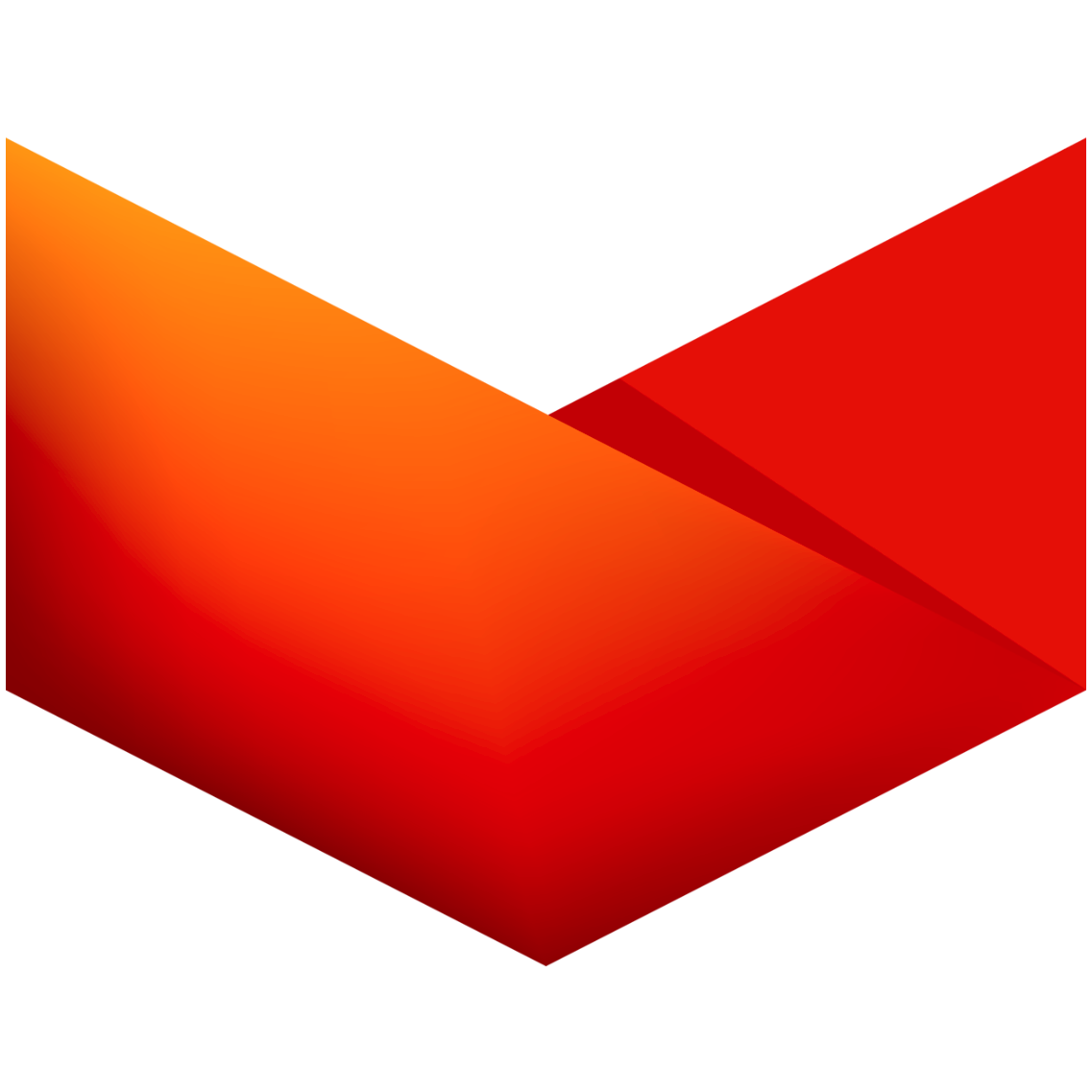Підключення до телевізора
Після покупки смарт-приставки TOX3 першим кроком буде її підключення до телевізора. Процес підключення дуже простий і займе мінімум часу. Для цього використовуйте HDMI-кабель, який йде в комплекті з пристроєм. Один кінець кабелю вставте в HDMI-роз'єм приставки TOX3, а інший — у вільний HDMI-порт вашого телевізора. Рекомендується підключати пристрої, коли вони вимкнені — як приставку, так і телевізор. Після підключення обох пристроїв увімкніть їх.
Для початку використання приставки візьміть пульт від телевізора і перемкніть вхід сигналу на той HDMI-порт, до якого підключена приставка TOX3. Якщо всі дії виконані правильно, на екрані телевізора з'явиться головний інтерфейс смарт-приставки TOX3 з іконками додатків та налаштувань. Це означає, що підключення успішне, і ви можете перейти до наступного етапу — налаштування пристрою.
Налаштування мови та часу
Після підключення смарт приставки до телевізора необхідно налаштувати мову та час для комфортного використання. Це легко зробити за допомогою пульта управління приставкою. На головному екрані знайдіть іконку із зображенням шестірні — це іконка налаштувань. Перемістіть курсор на неї за допомогою пульта і натисніть кнопку "OK".
У меню, що з'явилося, виберіть розділ "Device setting" (Налаштування пристрою) і перейдіть до пункту "Language" (Мова). Прокрутіть список доступних мов і виберіть українську або російську, залежно від ваших вподобань. Після вибору приставка автоматично змінить мову інтерфейсу.
Після цього необхідно налаштувати правильний час. Для цього виберіть пункт "Дата і час" у тому ж меню. Переконайтеся, що активована опція "Час із мережі" — це дозволить синхронізувати час через інтернет автоматично. Далі оберіть ваш часовий пояс, відповідний вашому регіону. Наприклад, для України можна вибрати часовий пояс "Гельсінкі" або "Афіни". Не рекомендується встановлювати час вручну, оскільки це може призвести до неточностей і можливих проблем із підключенням до інтернету.
Підключення до інтернету
Після налаштування часу можна перейти до важливого етапу — підключення приставки TOX3 до інтернету. Це можна зробити двома способами: через Wi-Fi або за допомогою дротового підключення через кабель. Якщо у вас є така можливість, краще підключити приставку до інтернету за допомогою кабелю для більш стабільного з’єднання. Для цього вам знадобиться кабель RJ45. Один кінець кабелю потрібно вставити в роз'єм LAN на вашому роутері, а інший — у відповідний роз'єм на приставці TOX3. Зазвичай додаткові налаштування не потрібні, інтернет підключиться автоматично.
Якщо ви бажаєте використовувати Wi-Fi, перейдіть у меню налаштувань, вибравши пункт "Мережа та інтернет". Через кілька секунд з'явиться список доступних Wi-Fi мереж. Знайдіть свою мережу, виберіть її та введіть пароль. На екрані з'явиться віртуальна клавіатура, за допомогою якої ви зможете ввести пароль за допомогою пульта або аеромиші. Зверніть увагу на регістр символів — пароль чутливий до великих і малих літер. Після успішного введення пароля та підтвердження підключення, інтернет буде доступний через кілька секунд. У разі помилки введення пароля — повторіть спробу.
Прив'язка облікового запису Google
Для повноцінного використання смарт-приставки TOX3 і доступу до магазину додатків Google Play, необхідно прив'язати до пристрою ваш обліковий запис Google. Якщо у вас уже є обліковий запис Google (наприклад, пошта @gmail), ви зможете швидко увійти, ввівши логін та пароль. Якщо у вас ще немає облікового запису Google, його можна створити заздалегідь на комп'ютері або смартфоні, після чого ввести дані на приставці.
Щоб прив'язати обліковий запис, відкрийте на TOX3 додаток Play Market. Під час першого запуску система запропонує ввести логін. Використовуйте екранну клавіатуру для введення електронної пошти. Суфікс "@gmail.com" вводити не потрібно — він додасться автоматично. Далі введіть пароль від облікового запису. Якщо система запросить підтвердження через СМС або повідомлення на смартфоні, виконайте його. Як тільки вхід буде успішним, ви отримаєте доступ до Google Play і зможете завантажувати різні додатки для вашої приставки.
Встановлення додатків на TOX3
Щоб використовувати приставку TOX3 для перегляду фільмів, телеканалів та іншого медіа, необхідно встановити відповідні додатки. Рекомендується встановити офіційні сервіси, такі як YouTV, Megogo, SweetTV або KyivstarTV. Ці додатки нададуть доступ до широкого спектру контенту, включаючи фільми, серіали та телебачення.
Для перегляду YouTube можна встановити офіційний додаток з Play Market. Також можна скористатися альтернативним клієнтом Smart Tube, який дозволяє переглядати відео з YouTube без реклами. Щоб встановити його, вам потрібно завантажити APK-файл додатку на внутрішню пам'ять приставки, а потім запустити його для встановлення.
Висновок
Смарт-приставка TOX3 — це чудове рішення для перетворення вашого телевізора на багатофункціональний медіацентр. Ми детально розібрали, як підключити пристрій до телевізора, налаштувати мову та час, підключити до інтернету та встановити необхідні додатки. Дотримуючись цих простих кроків, ви зможете швидко та без проблем налаштувати приставку. Тепер ваш телевізор стане повноцінним центром розваг, що надає доступ до фільмів, серіалів та інтернету. Насолоджуйтесь використанням TOX3 і всіма його можливостями! А якщо ви ще не купили смарт приставку – прочитайте статтю " Рейтинг Топ смарт приставок 2024 року".